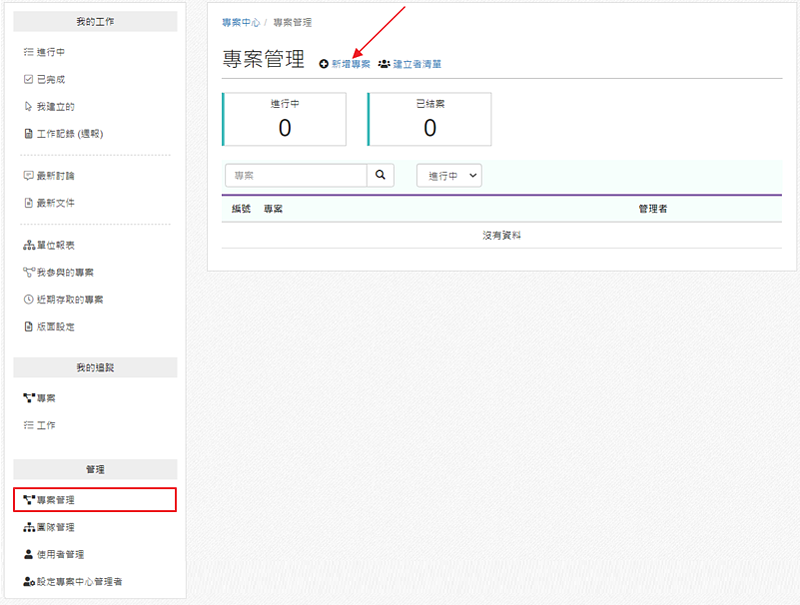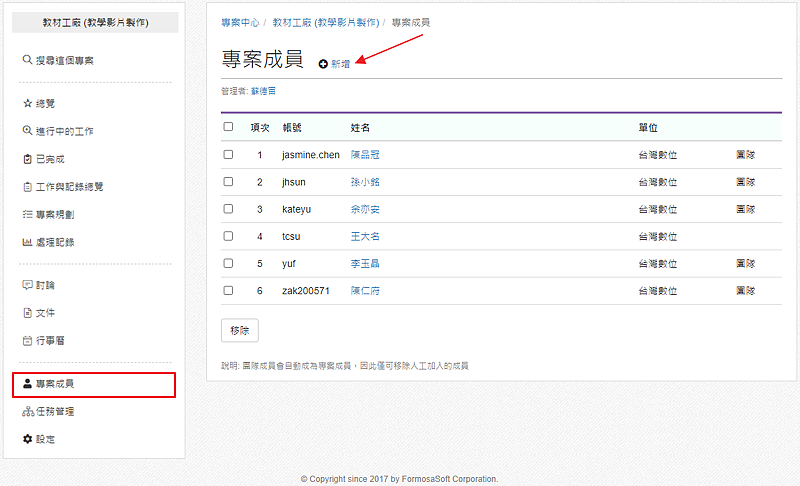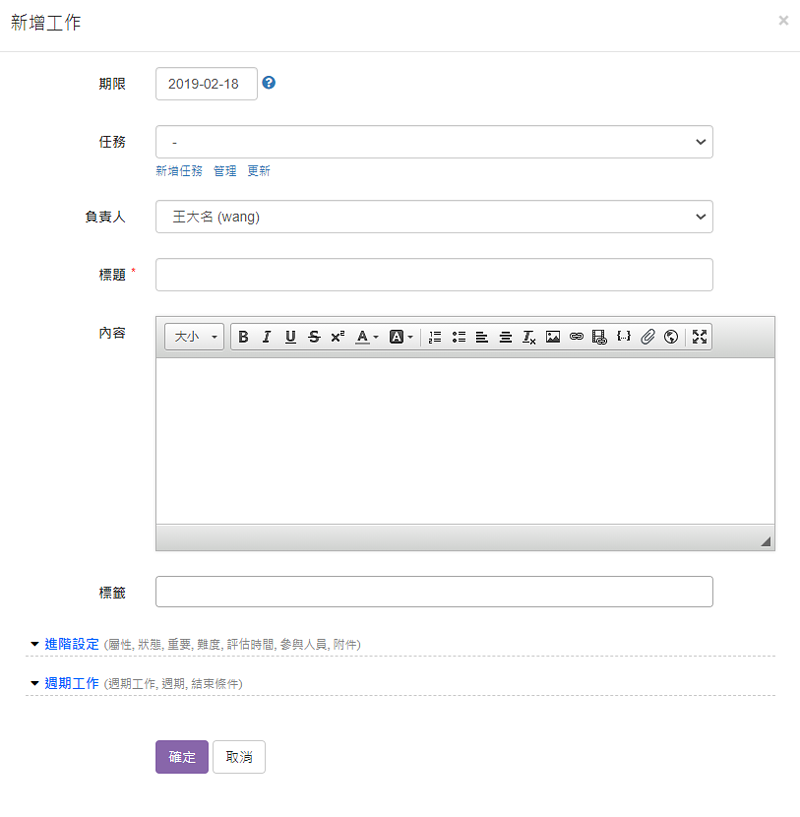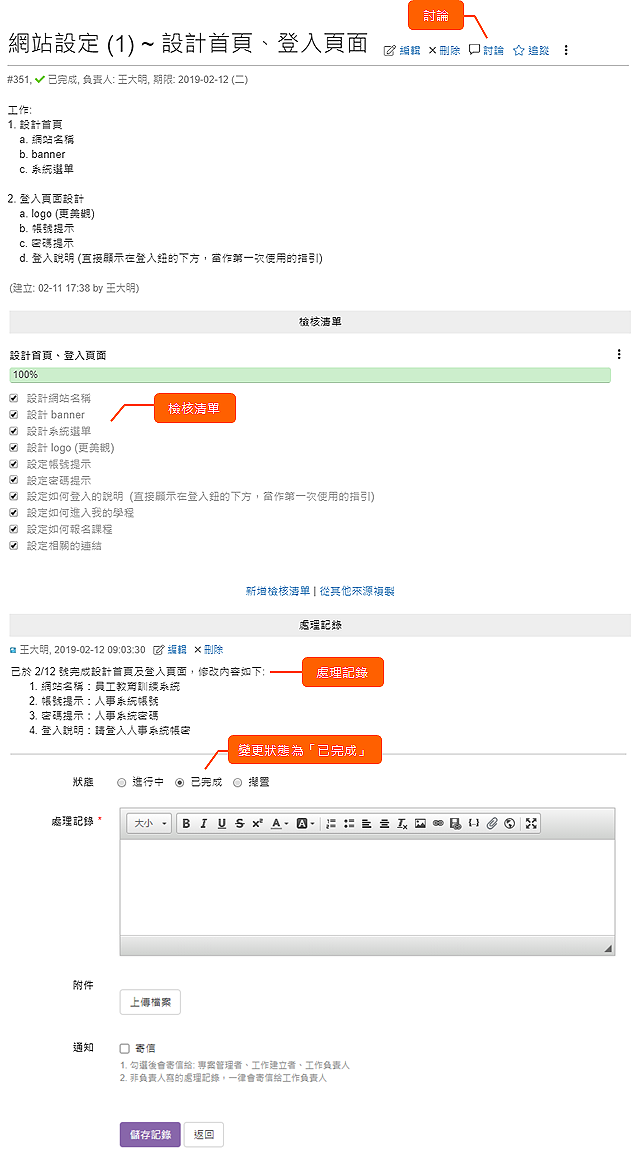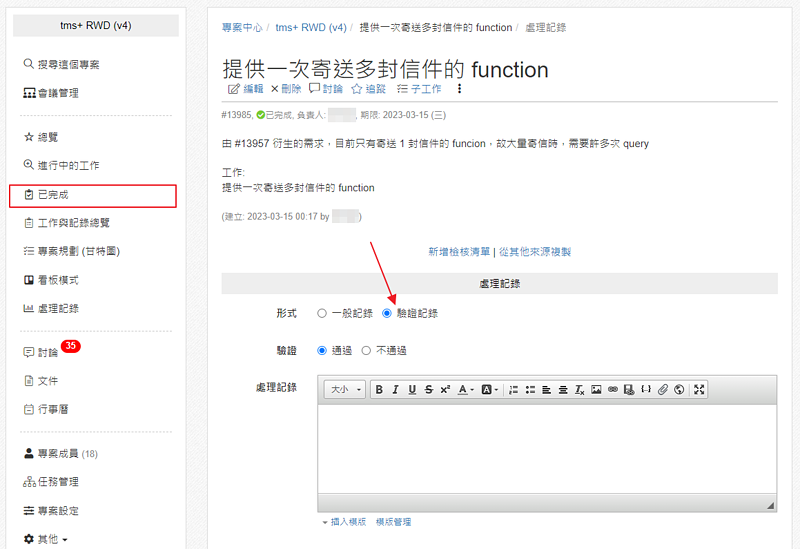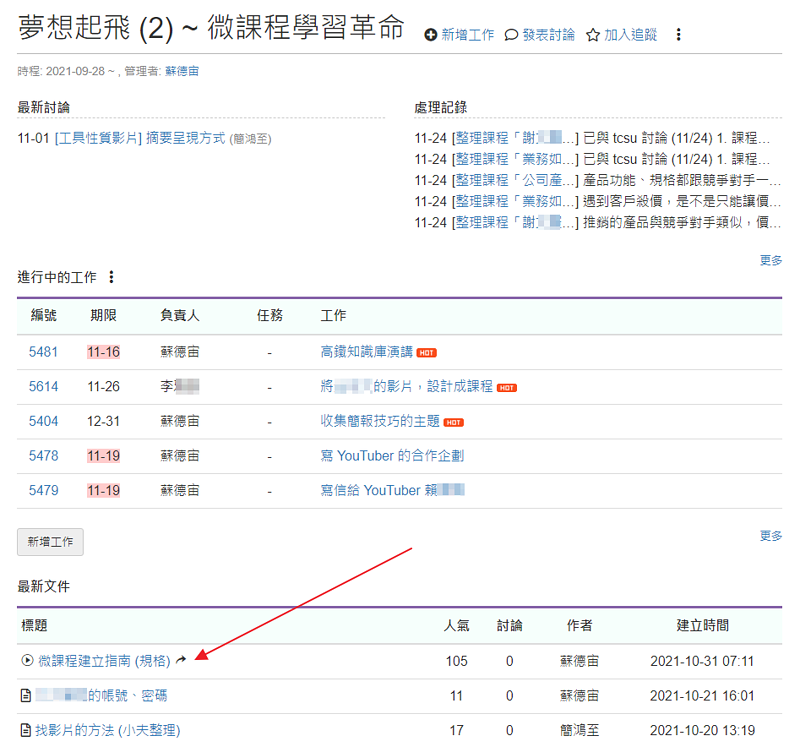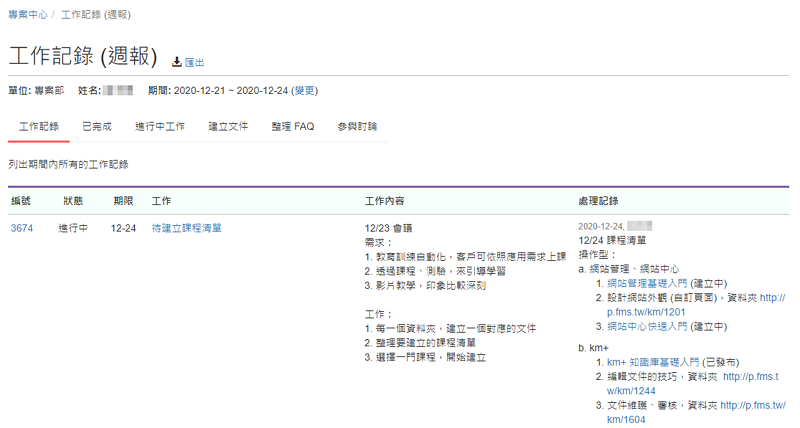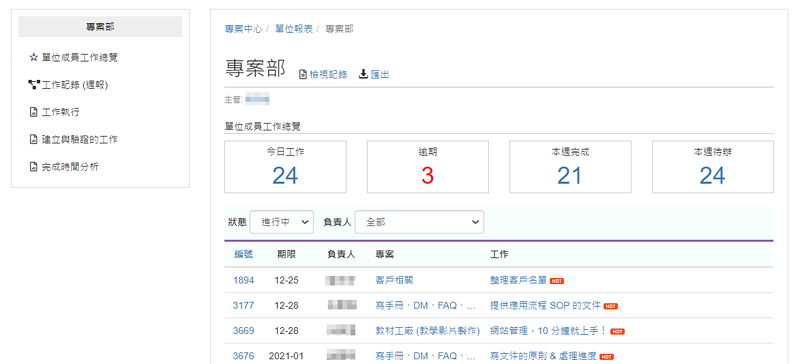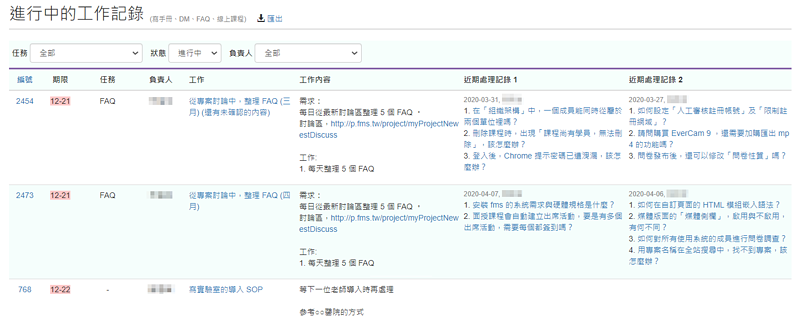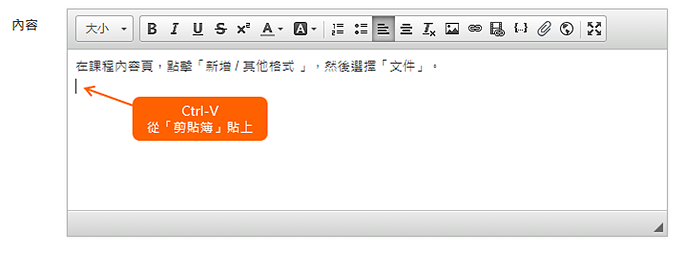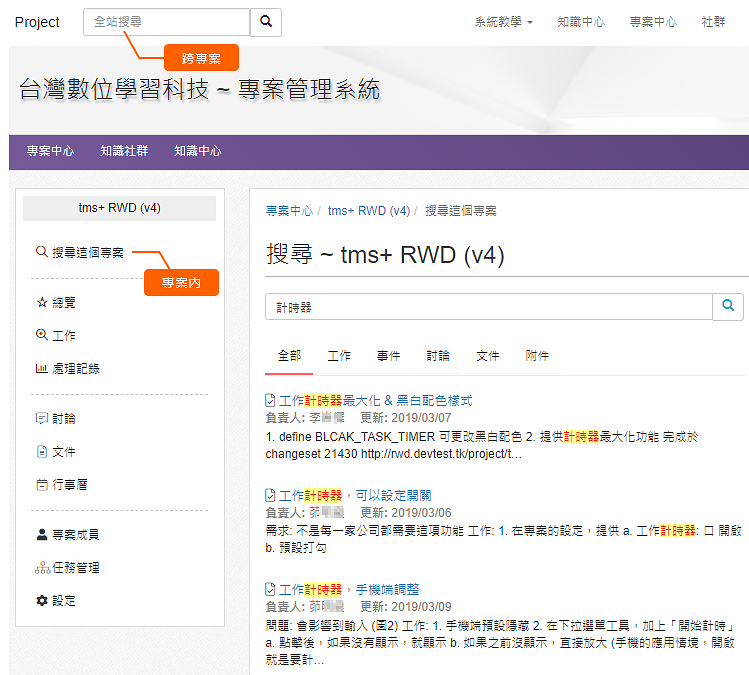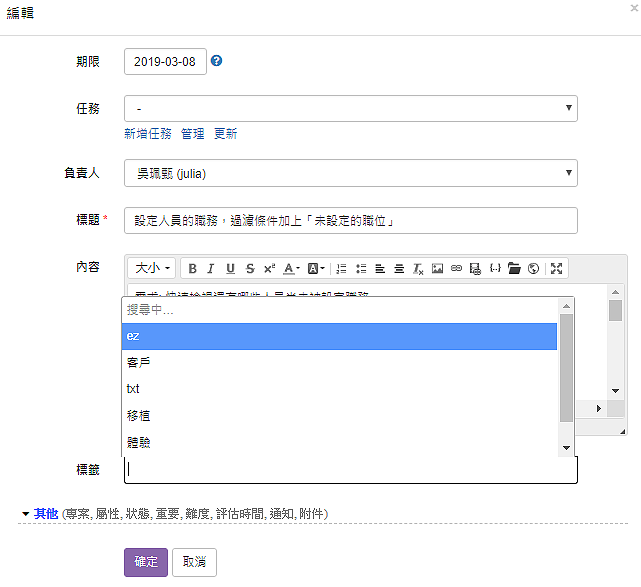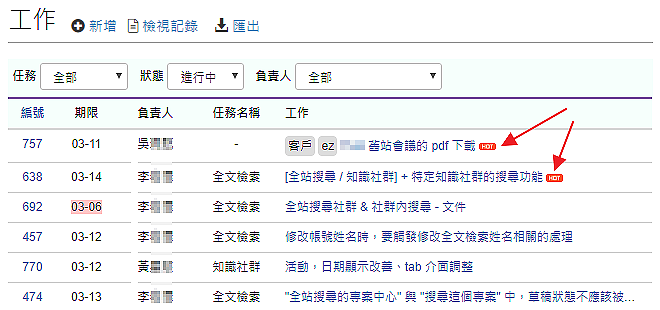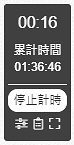-
00:00
1.
專案管理
-
00:13
2.
工作執行的挑戰
-
00:42
3.
解法很簡單!
-
01:00
4.
專案管理簡介
-
01:55
5.
操作流程
-
02:21
6.
建立專案
-
03:06
7.
設定專案成員
-
03:39
8.
建立工作
-
04:26
9.
工作執行
-
05:33
10.
工作驗證
-
06:08
11.
報表
-
07:08
12.
全文檢索
-
08:19
13.
其他功能 (優先處理、標籤、任務)
-
09:47
14.
總結

播放影片: https://pfms.formosasoft.com/media/207
學習目標:
- 瞭解專案的基本概念
- 建立專案
- 建立工作、指派負責人、設定完成期限
- 寫記錄、發討論
- 工作完工
- 驗證記錄
以下是專案導入的快速入門,只要簡單幾個步驟,就可以順利解決工作分派、執行、追蹤、驗證等問題!
專案的主要架構為「團隊 / 專案 / 工作」,為了更快速聚焦,以下僅以「專案 / 工作」為主,權限說明如下。- 誰負責管理專案系統?
專案中心管理者、系統管理者。
- 誰可以建立專案?
專案建立者 (在「專案管理」中可以設定),系統管理者、專案中心管理者、團隊管理者。
- 誰可以看到專案?
除了「專案成員」之外,「系統管理者」和「專案中心管理者」 (專案系統的負責人) 也可以看到,因為是最高權限
- 誰可以開工作?
專案的管理者、專案成員。
登入系統後,進入專案首頁,就會顯示個人化的資訊,包括今日要處理的工作、相關討論等,當事情清楚、溝通順暢,效率自然就會提高,主要功能說明如下:
- 今日工作、逾期的數量
透過醒目的數據,列出今日、本週要執行的工作。
- 我的工作
按照期限排序,列出我負責的工作 (來自不同的專案),幫助我們按部就班,一次處理一個問題。
- 最新討論
列出所有我參與 or 有閱讀權限的專案討論,讓討論不漏接。
- 我追蹤的專案
隨著時間參與的專案很多時,幫助我們關注在重要的專案。
- 我追蹤的工作
幫助我們追蹤特定工作的進度。
- 更多特色
團隊工作狀態總攬、工作執行分析、 .... 幫助我們掌握團隊與專案執行的情況,提高效率。
關於更多的應用說明,可以參考:
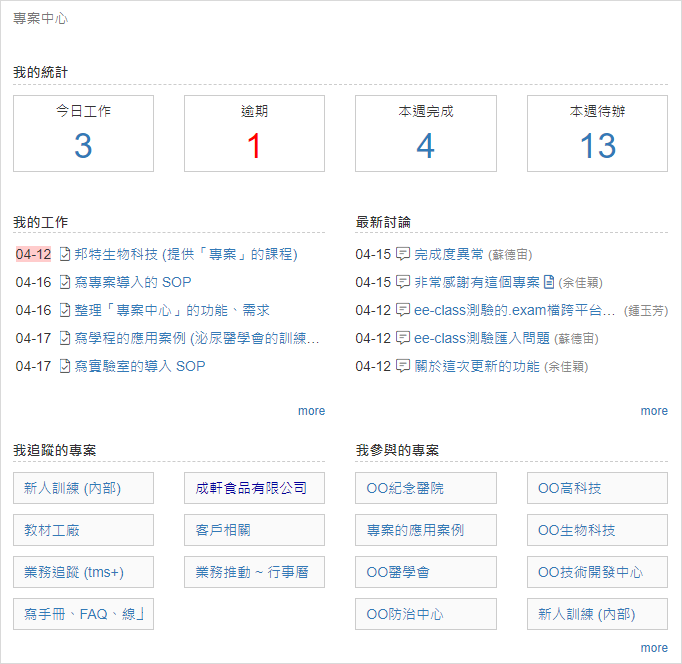
快速入門
- 1.
- 報表查詢提供多種報表分析,幫助主管快速掌握團隊的工作狀態,藉此調整或協助改善。
- 實用的技巧以下僅列一些初期使用的小技巧,等熟悉後,相信就可以自行發覺更多解決專案執行的許多特色功能。
- 10.ctrl-V 貼圖文字有時候不容易描述清楚,一張圖常勝過千言萬語。貼圖很簡單,ctrl-V 就可以將剪貼簿上的圖片貼上。補充說明:
- 如果來源是網站的圖片 (非本機),建議點擊「
 」先上傳到網路資料夾後再插入,更詳細的說明,請參考我們整理的 FAQ「http://fms.formosasoft.com/faq/843」。
」先上傳到網路資料夾後再插入,更詳細的說明,請參考我們整理的 FAQ「http://fms.formosasoft.com/faq/843」。 - 更多的編輯技巧,請參考「編輯技巧 (含上傳檔案)」。
- 如果來源是網站的圖片 (非本機),建議點擊「
檢核清單
-
00:00
1.
專案管理
-
00:13
2.
工作執行的挑戰
-
00:42
3.
解法很簡單!
-
01:00
4.
專案管理簡介
-
01:55
5.
操作流程
-
02:21
6.
建立專案
-
03:06
7.
設定專案成員
-
03:39
8.
建立工作
-
04:26
9.
工作執行
-
05:33
10.
工作驗證
-
06:08
11.
報表
-
07:08
12.
全文檢索
-
08:19
13.
其他功能 (優先處理、標籤、任務)
-
09:47
14.
總結
- 位置
-
- 資料夾名稱
- 快速入門 ~ 專案管理
- 上傳者
- 蘇德宙
- 單位
- 台灣數位
- 建立
- 2019-03-27 17:03:18
- 最近修訂
- 2023-03-15 09:13:18
- 版本
- 2.0
- 長度
- 10:39
- 引用
- 10